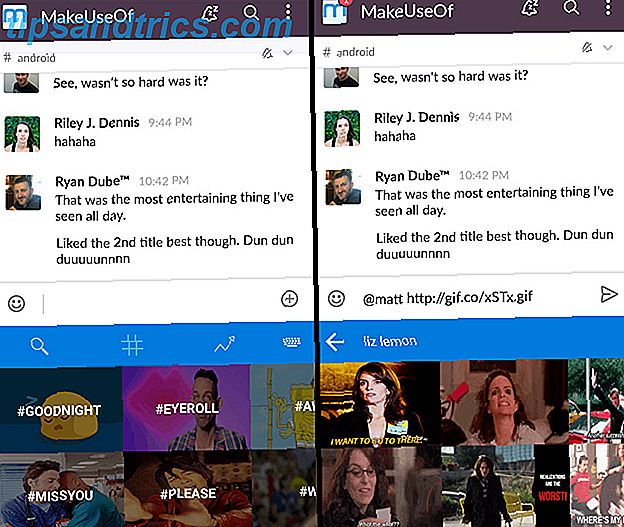Si vous utilisez Cortana 6 Coolest Choses que vous pouvez contrôler avec Cortana dans Windows 10 6 Choses les plus cool que vous pouvez contrôler avec Cortana dans Windows 10 Cortana peut vous aider à aller mains libres sur Windows 10. Vous pouvez lui laisser rechercher vos fichiers et le web, faire calculs, ou remonter les prévisions météorologiques. Ici, nous couvrons certaines de ses compétences plus cool. En savoir plus, vous allez adorer sa nouvelle fonctionnalité To-Do List.
Cortana est maintenant intégré à l'application populaire Wunderlist pour la gestion des listes de tâches. Alors, préparez-vous à dire "Hé, Cortana" et à en faire plus qu'avant.
Connexion d'un compte Wunderlist
Vous pouvez autoriser Cortana à accéder à votre compte Wunderlist actuel en quelques étapes simples. Open Cortana Comment configurer Cortana et supprimer dans Windows 10 Comment configurer Cortana et supprimer dans Windows 10 Cortana est le plus grand outil de productivité de Microsoft depuis Office. Nous vous montrerons comment démarrer avec l'assistant numérique de Windows 10 ou comment désactiver Cortana pour une meilleure confidentialité. En savoir plus avec la boîte de recherche ou l'icône dans votre barre des tâches ou en utilisant la commande vocale "Hey, Cortana" si vous avez activé ce paramètre.
Entrez ou prononcez une commande, par exemple Créer une liste d'achats ou Afficher ma liste de tâches . Cela va créer ou montrer la liste respective et Wunderlist apparaîtra comme une application disponible. Cliquez sur Connexion pour en faire plus pour configurer Wunderlist.
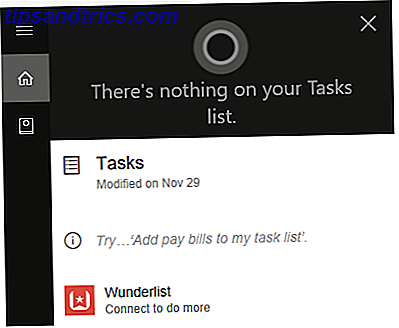
Si vous êtes un utilisateur Wunderlist existant, vous pouvez vous connecter en utilisant vos informations d'identification Microsoft, Facebook, Google ou Wunderlist. Si vous êtes un nouvel utilisateur, sélectionnez le lien Créer un compte pour configurer votre compte. Ensuite, cliquez sur le bouton Autoriser pour autoriser l'accès et sur Oui sur l'écran final si vous souhaitez que votre nom d'utilisateur et votre mot de passe soient mémorisés.

Si Wunderlist est déjà connecté, sélectionnez le lien Faire plus dans Wunderlist .

Connexion de l'application de bureau Wunderlist
Si vous utilisez actuellement l'application de bureau Wunderlist pour Windows 10 6 Applications simples de gestion du temps et de productivité pour Windows 6 Applications simples de gestion du temps et de productivité pour Windows Votre ordinateur peut-il vous aider à faire plus de travail? Cela peut certainement. Un excellent logiciel d'organisation peut vous rendre plus productif. C'est une question de travail plus intelligent plutôt que plus difficile. En savoir plus, vous pouvez connecter les deux applications.
Ouvrez Cortana, puis sélectionnez Notebook > Comptes connectés . À droite de Wunderlist, cliquez sur le lien Désactivé pour activer la connexion. Cliquez sur le bouton Connecter sur l'écran suivant.

Vous suivrez ensuite les invites à l'écran pour autoriser l'accès à Wunderlist. Tout comme pour connecter l'application Web ci-dessus, vous pouvez vous connecter à votre compte existant ou en créer un nouveau. Ensuite, autorisez l'accès et choisissez une option pour enregistrer vos informations d'identification.
Installation de l'application Wunderlist Desktop
Si vous ne disposez pas actuellement, mais que vous souhaitez installer l'application de bureau Wunderlist, vous pouvez le faire directement à partir du site Web Wunderlist. Sélectionnez votre plate-forme et lorsque le Microsoft Store s'ouvre, cliquez sur Obtenir l'application .

Vous pouvez également ouvrir l'application Microsoft Store si elle est installée sur votre ordinateur et rechercher Wunderlist. Lorsque l'application est affichée, cliquez sur le bouton Obtenir pour l'installer.
Gestion des listes et des tâches
Maintenant que vous avez connecté Cortana avec Wunderlist, vous pouvez commencer à gérer vos tâches et listes facilement. Gardez à l'esprit que toutes les commandes courantes pour la gestion des listes de tâches ne sont pas disponibles. Cependant, il ya certainement des outils utiles qui peuvent vous garder au-dessus de vos tâches. Comment utiliser les nouveaux dossiers Wunderlist pour booster votre liste de tâches Comment utiliser les nouveaux dossiers Wunderlist pour booster votre liste de tâches Wunderlist a eu une grosse mise à jour avec deux nouvelles fonctionnalités essentielles pour une bonne application: organiser et ajouter rapidement des tâches. Est-ce que cela les aide à devenir l'application de productivité de votre choix? Lire la suite .
Créer des listes
Pour créer une nouvelle liste avec Cortana, accédez simplement à l'application comme vous le feriez normalement. Si vous préférez taper des requêtes ou utiliser des commandes vocales Siri vs Google Now vs Cortana pour la commande vocale à domicile Siri vs Google Now vs Cortana pour le contrôle vocal à domicile Pour trouver quel contrôle vocal à domicile est le mieux pour vous et quel assistant vocal correspond à vos besoins spécifiques, nous avons dévoilé les avantages et les inconvénients de Siri, Google Now et Cortana. Lire la suite, les deux vont travailler.
Ensuite, vous pouvez demander à Cortana de créer de nouvelles listes en tapant ou en prononçant le nom de la liste que vous voulez créer. Voici quelques exemples: Créer une liste des jours fériés, Créer une liste d'événements ou Créer une liste d'achats . Vous verrez alors la confirmation de l'action et la nouvelle liste apparaîtra instantanément dans Wunderlist.

Ajouter des tâches
Ajouter une nouvelle tâche à l'aide de Cortana est aussi simple que de créer une liste. N'oubliez pas que vous devez inclure le nom de la liste lors de l'ajout de l'élément. Vous pouvez taper ou dire des choses comme Ajouter un cadeau à la liste des jours fériés, Ajouter des invitations à la liste des événements ou Ajouter du lait à la liste d'achats .
Comme pour la création de listes, vous verrez apparaître l'élément. Vous pouvez modifier le nom de l'élément immédiatement si nécessaire en cliquant sur l'icône Modifier .

Listes de visionnage
Une autre commande pratique que Cortana peut vous aider est de visualiser vos listes existantes. Vous pouvez taper ou dire Afficher la liste des jours fériés, Afficher la liste des événements ou Afficher la liste d'achats . Cette commande affichera tous les éléments de votre liste.
Vous pouvez également demander à Cortana d' afficher toutes les listes, puis sélectionner celle que vous voulez voir plus loin.

Autres détails
- Pour terminer une tâche, vous devez demander à Cortana d'afficher la liste, puis cocher manuellement la case à cocher de l'élément. Vous ne pouvez pas demander à Cortana de marquer les éléments comme terminés.
- Pour ajouter plusieurs éléments à une liste, vous devez donner à Cortana les commandes une à la fois. Si vous tapez ou dites, ajoutez du lait, du fromage et du beurre à ma liste d'épicerie, ceux-ci seront ajoutés comme un article au lieu de trois articles distincts.
- Pour supprimer des tâches ou des listes, vous devez le faire manuellement dans Wunderlist. Il n'y a actuellement aucune option pour Cortana de le faire pour vous.
- Vous pouvez utiliser les mêmes commandes avec Cortana sur votre appareil Android ou iOS que sur Windows 10. Si vous avez déjà connecté les deux applications sur votre ordinateur, l'accès sur votre appareil mobile est immédiat. Si vous ne les avez pas connectés, vous suivrez le même processus que celui décrit ci-dessus pour le faire sur votre appareil.

Disponibilité de l'intégration
Pour connecter Cortana et Wunderlist actuellement, vous devez disposer du système d'exploitation Windows 10 ou d'un périphérique Android ou iOS, en anglais et aux États-Unis. Cependant, vous pouvez modifier manuellement les paramètres régionaux et linguistiques de Windows 10. Comment changer la langue et la région par défaut dans Windows 10 Comment changer la langue et la région par défaut dans Windows 10 Recherchez-vous des moyens de changer votre langue et région par défaut dans Windows 10? ? Nous vous présentons ici un guide étape par étape pour installer de nouvelles langues et changer de langue. En savoir plus pour accéder à cette fonctionnalité en dehors des États-Unis.
Appuyez sur la touche Windows + I pour lancer le menu Paramètres, puis sélectionnez Heure et langue> Région et langue . Ici, définissez votre position sur États-Unis et votre langue sur Anglais (États-Unis) . Notez que cela peut également modifier vos paramètres de clavier par défaut.
Que pensez-vous de la nouvelle fonctionnalité?
L'intégration entre Cortana et Wunderlist peut vous aider à rester au top de vos tâches Comment faire Cortana Organiser votre vie Comment faire Cortana Organiser votre vie Votre vie est si complexe, vous méritez un assistant personnel. Rencontrez Cortana, votre assistant virtuel prêt à servir sur le bout de votre langue. Nous allons vous montrer comment déléguer efficacement des tâches à Cortana. Lire la suite .
Avez-vous déjà essayé cette nouvelle fonctionnalité? Faites-nous savoir ce que vous en pensez et comment Cortana vous aide à être mieux organisé!